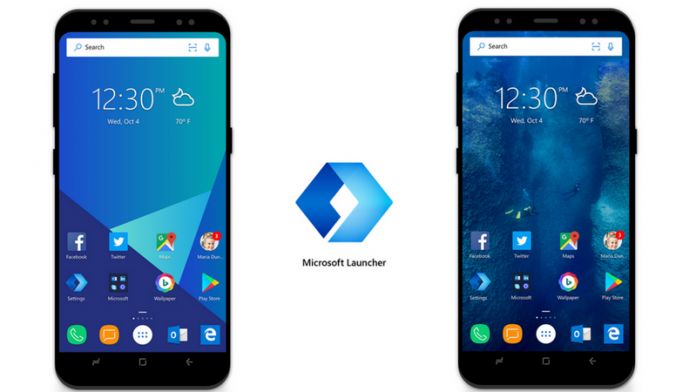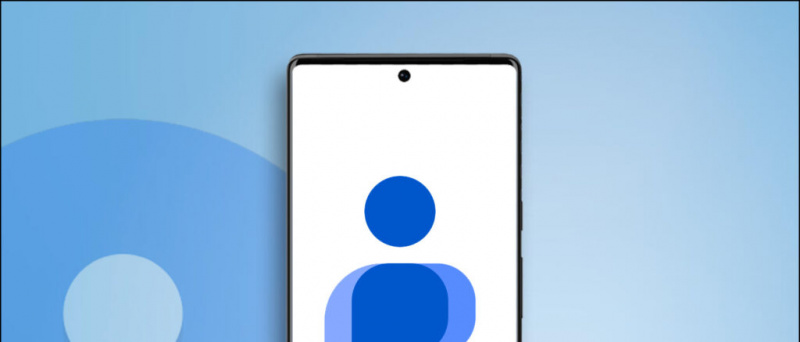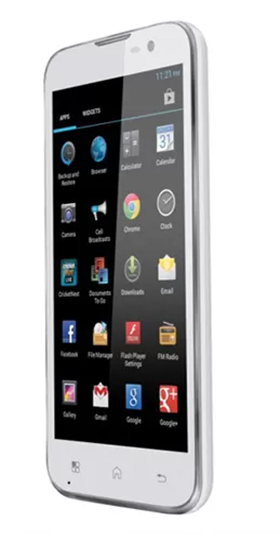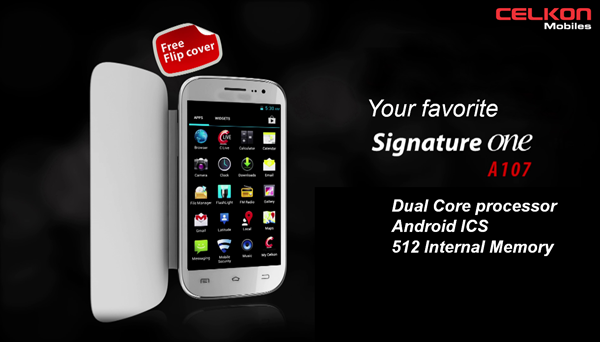Apple a récemment présenté le MacOS Mojave et publié la version bêta des développeurs. Désormais, la mise à jour est également disponible pour les autres utilisateurs en tant que mise à jour bêta. La bêta publique 1 de MacOS Mojave a été publiée et elle est livrée avec un tas de nouvelles fonctionnalités que les utilisateurs de macOS demandent à Apple depuis longtemps.
Le MacOS Mojave est livré avec de nombreuses nouvelles mises à jour de l'interface utilisateur et des améliorations de performances. Tout le monde peut installer la bêta publique du MacOS Mojave et voici un petit guide pour vous aider à l'installer sur votre MacOS.
Étapes pour installer MacOS Mojave Public Beta sur Mac
- Avant d'installer le MacOS Mojave sur votre MacBook, commencez par créer une sauvegarde de votre Mac à l'aide de Time Machine.
- Aller à beta.apple.com et inscrivez votre Mac pour les mises à jour bêta et téléchargez l'utilitaire public bêta
- Téléchargez l'image installable publique bêta de MacOS Mojave à partir du Mac App Store, ouvrez ce lien dans Safari.
Désormais, vous pourrez installer la mise à jour bêta comme tout autre logiciel installable sur votre Mac. Nous vous recommandons de ne pas installer cette version bêta sur votre mac principal car il s'agit de la première version bêta et elle pourrait mal fonctionner à de nombreux endroits.
Fonctionnalités de Mac OS 12 Mojave
Mode sombre

Pomme met beaucoup l'accent sur leur mode sombre dans le MacOS 12 Mojave tel qu'il se trouve en haut de la page Web officielle. Il s'agit simplement d'un ajustement de l'interface utilisateur qui transforme l'interface utilisateur du MacOS de la valeur par défaut (clair) à sombre. Cela empêchera vos yeux de brûler lorsque vous travaillez dans l'obscurité.
comment voir le mot de passe wifi sur iphone
Bureau dynamique

Ceci est un autre ajustement de l'interface utilisateur et comme son nom l'indique, il transforme le fond d'écran du bureau pour qu'il change en temps réel. Votre MacOS sera plus beau et vous n'aurez pas à regarder par la fenêtre pour savoir s'il fait sombre dehors.
Piles
 Apple a ajouté une nouvelle fonctionnalité de pile qui regroupe les fichiers sur le bureau en fonction du type et de votre choix. Cela me rappelle un logiciel Windows appelé «Fences» qui fait la même chose que ces piles. À propos, c'est une fonctionnalité très utile qui garde son bureau en désordre tout le temps.
Apple a ajouté une nouvelle fonctionnalité de pile qui regroupe les fichiers sur le bureau en fonction du type et de votre choix. Cela me rappelle un logiciel Windows appelé «Fences» qui fait la même chose que ces piles. À propos, c'est une fonctionnalité très utile qui garde son bureau en désordre tout le temps.
Chercheur

comment supprimer le téléphone du compte google
L'application Finder a été beaucoup améliorée dans MacOS Mojave, une nouvelle vue de la galerie dans Finder vous aidera à parcourir les fichiers avec un grand aperçu. Des actions rapides telles que la rotation d'une image, le balisage et plus encore ont été ajoutées à l'application Finder. Les métadonnées du fichier sont répertoriées juste à côté du fichier lors de la navigation.
Plus de fonctionnalités

L'application de captures d'écran a été mise à jour avec un tas de nouvelles fonctionnalités. L'application FaceTime a été mise à niveau avec la fonction d'appel vidéo de groupe, tout comme iOS 12. L'application Accueil a été ajoutée au MacOS avec l'application Mémo vocal. L'application de la boutique a été mise à niveau et il existe encore plus de fonctionnalités que vous pouvez explorer par vous-même dans la bêta publique.
Commentaires Facebook